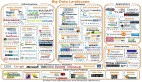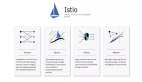一文帶你了解微軟推出的Microsoft Designer AI設計工具
1、Microsoft Designer是什么?
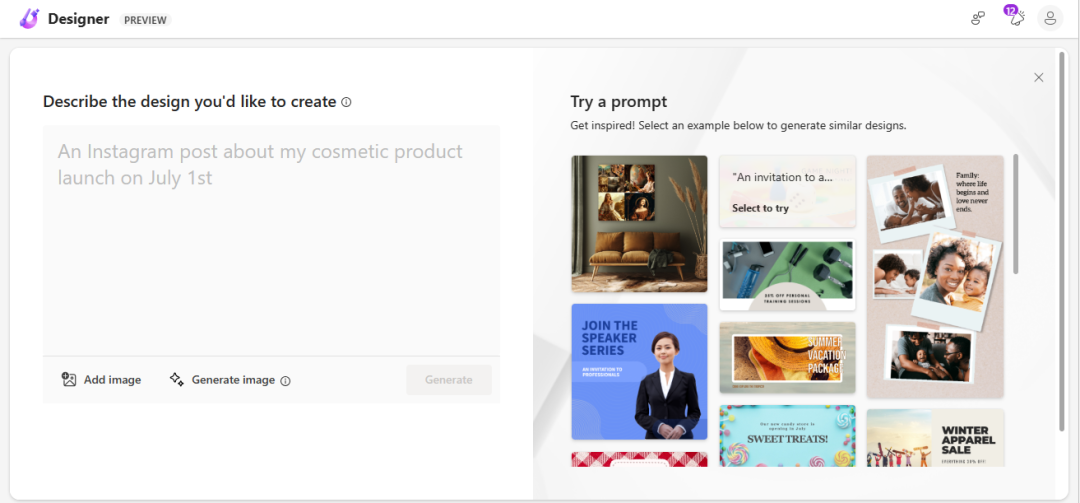
Microsoft Designer 是由微軟官方 2022 年 10 月發布的一款由生成式 AI 功能提供支持的設計工具,。
官網:https://designer.microsoft.com/
2、Microsoft Designer工作原理
Designer 的核心功能之一是搭載了由 OpenAI 開發的 AI 繪畫工具 DALL-E 2技術,這樣可以根據用戶輸入的任意內容指令來創造出有創意的圖像內容。
3、Microsoft Designer工作步驟
主要包括下面三個步驟:
● 首先將用戶原始輸入的文本內容與一組字符結合,這些字符是對用戶所需要的設計圖像的視角、樣式、氛圍、用途等信息的描述。
● 根據美術設計的評分,采用學習到的自動模板找到與不同字符匹配的最佳組合。
● 最后將輸入文本和自動模板提示的組合返回給用戶,然后根據評分結果進行排序,再從中檢索出挑選出最佳的圖像。
4、Microsoft Designer的功能特性
● 國內可以直接完全免費使用(需要登陸微軟賬戶)
● Microsoft Designer官方提供了非常豐富的模板和組件庫,大大提升了設計的效率。
● 支持自定義樣式和布局,讓你的設計更加個性化
● 支持多種文件格式的導入和導出
● 支持實時預覽和交互效果,讓你的設計的結果可以直接在瀏覽器中呈現出來,并且可以隨時進行調整
● 支持多人協作,可以讓你的設計團隊可以在同一頁面上進行實時編輯和評論
● 還支持云端存儲,讓我們可以隨時隨地訪問我的設計文件。
5、Microsoft Designer適用場景
Microsoft Designer的主要作用是讓大家都能夠高效快速的完成設計類任務,使用Microsoft Designer比較適合自媒體封面、制作明信片、邀請函、宣傳廣告Banner、海報圖等設計場景。
6、Microsoft Designer在線體驗
首先打開Microsoft Edge 瀏覽器,輸入https://designer.microsoft.com/ 打開首頁
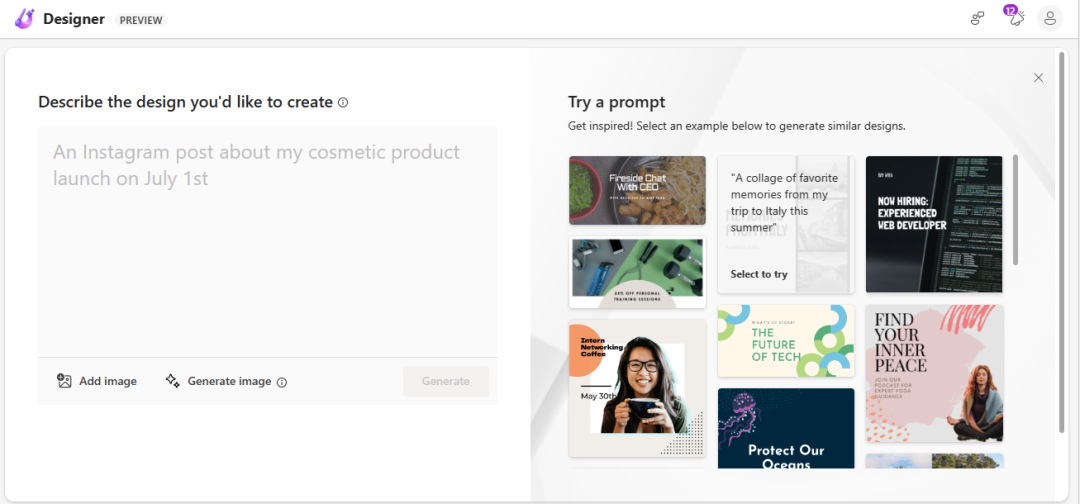
先使用文字生成圖片,比如輸入IT技術分享社區,然后點擊生成按鈕,等等幾十秒,就會出現生成的圖片效果。
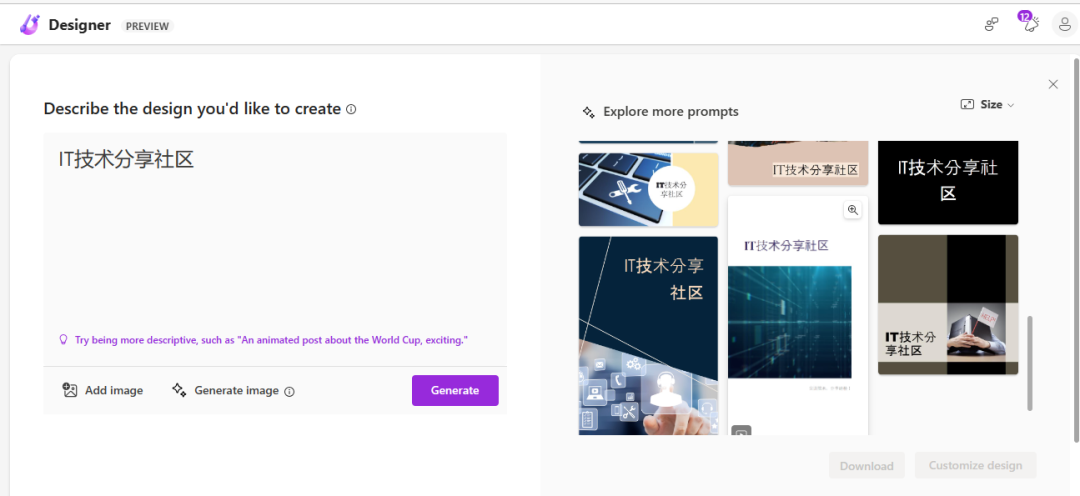
我們可以修改尺寸來查看體驗效果如下:
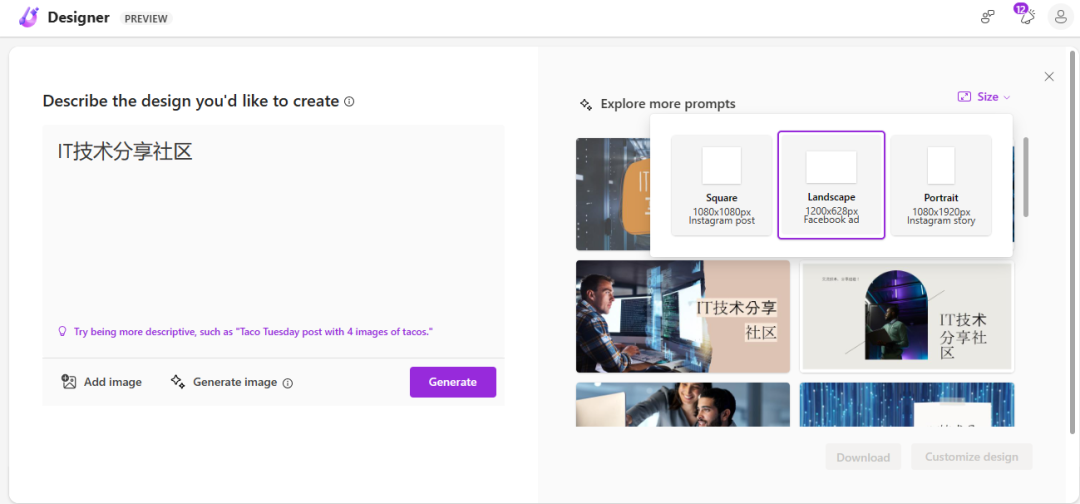
然后我們可以點擊生成好的圖片,然后點擊自定義按鈕進行二次編輯
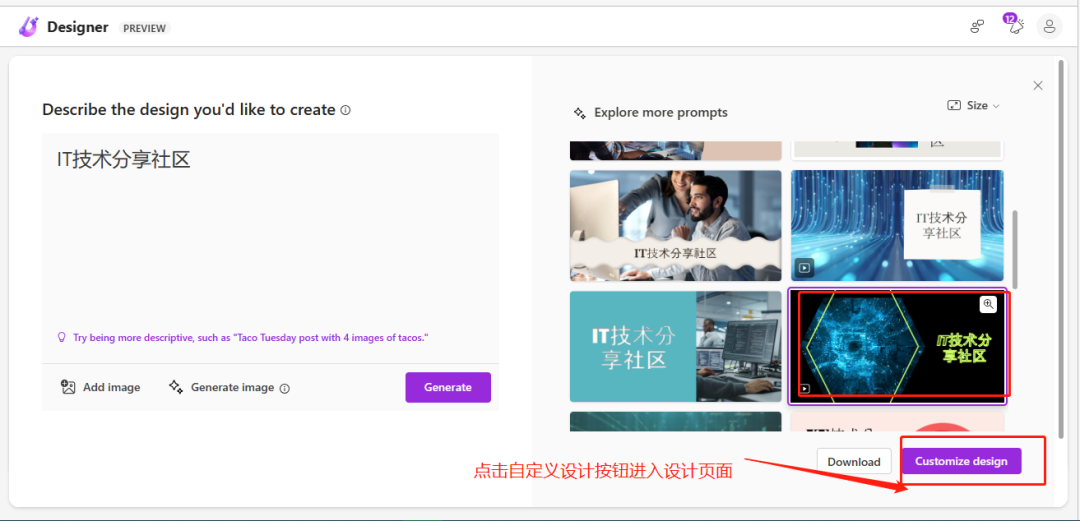
進入二次設計頁面如下:
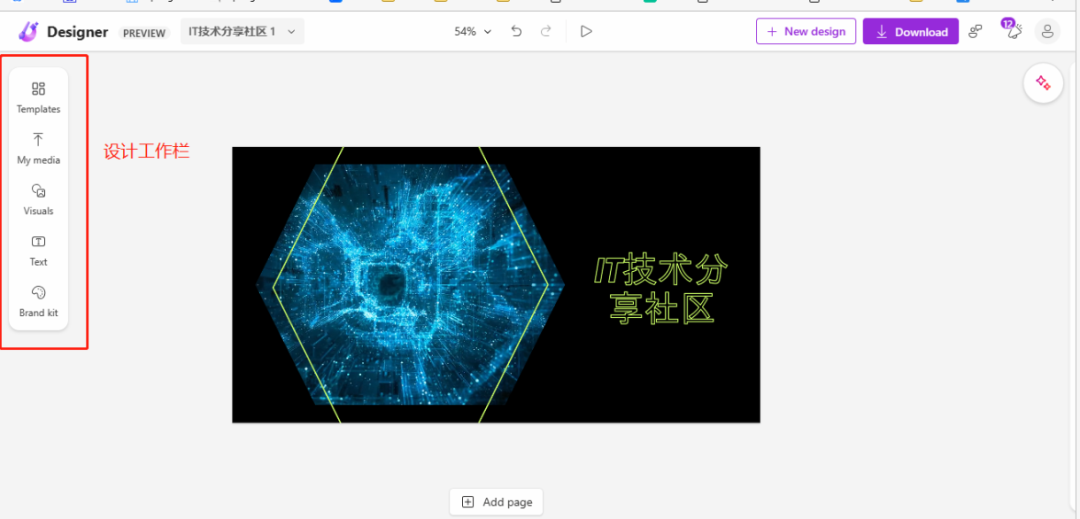
左側工具欄介紹
在左側的選項欄中,Microsoft Designer 提供了五個維度可供我們調整畫面:
● Templates:提供了各式各樣風格和尺寸不同的模板,點擊可以直接應用到設計中
● My media:可以在這里上傳新圖片,但是不再支持使用 DALL-E 2 人工智能來生成
● Visuals:給設計增加一些 Microsoft Designer 認為可能適合你的新元素,包括但不限于插畫、圖片、漸變背景等;
● Text:添加文字。
● Styles:風格和配色。你可以自己選擇 Microsoft Designer 提供的模板,也可以根據你的需求(如企業或 app 的主題色和字體等)來自定義新的風格和配色。
點擊下載支持的格式(mp4、png、jpg、pdf)如下:
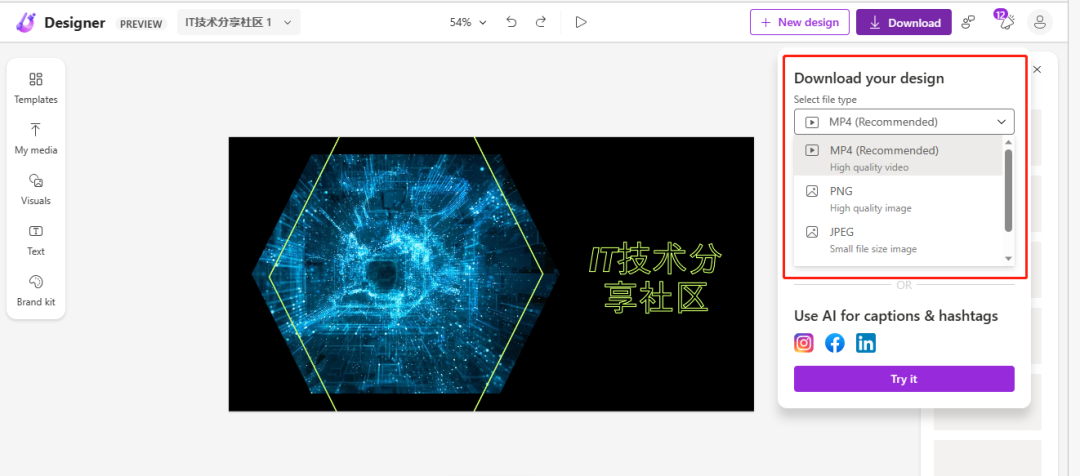
上傳圖片的方式進行設計
這里我們上傳本地保存好的三張戚薇的照片,點擊生成,拼接的效果還是非常棒的。
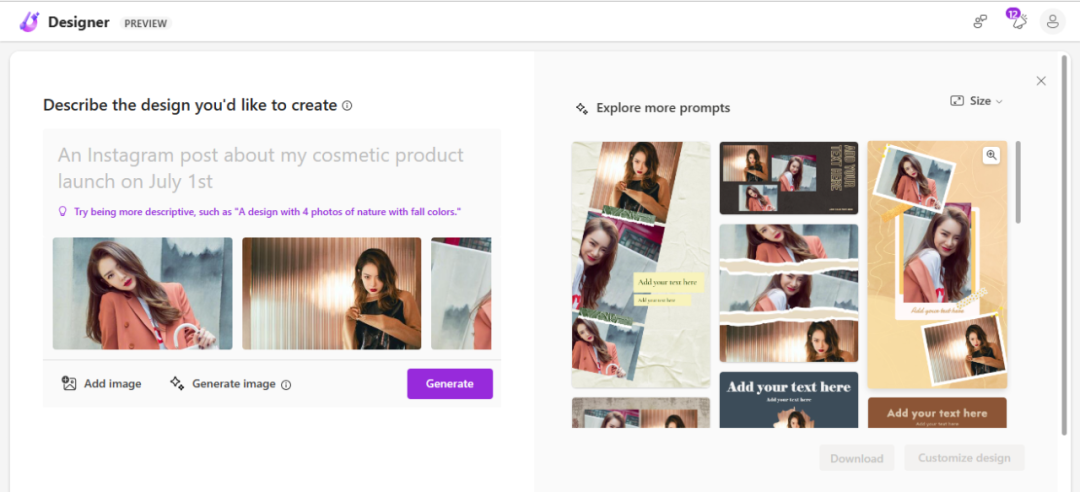
其他好玩的的功能大家可以親自去體驗,相信它一定給你帶來一些使用的驚喜。
7、總結
Microsoft Designer的最大優勢是國內可以直接免費使用,最為日常設計還是夠用的,當然它的整體體驗效果和現在主流的AI工具比如Midjourney還是有一定的差距的,但隨著技術的不斷更新迭代,相信Microsoft Designer也可以成為一款非常棒的AI設計工具。